- 公開日:
- 更新日:
Alexaが接続するWi-Fiを変更する方法
Alexa搭載デバイスは、一台ずつWi-Fi接続の設定をする必要があります。
Wi-Fiネットワーク環境を変更した場合などは、Alexa搭載デバイスが接続するWi-Fiを手動で変更しなければなりません。
本記事では、Alexa搭載デバイスが接続するWi-Fiを変更する方法を紹介していきます。
Alexaが接続するWi-Fiを変更する方法
スマホを使用してAlexa搭載デバイスが接続するWi-Fiを変更する手順を紹介します。
作業時間:3分
Alexaアプリを起動する

まず、スマホで【Alexaアプリ】を起動します。
メニューでデバイスを選択する
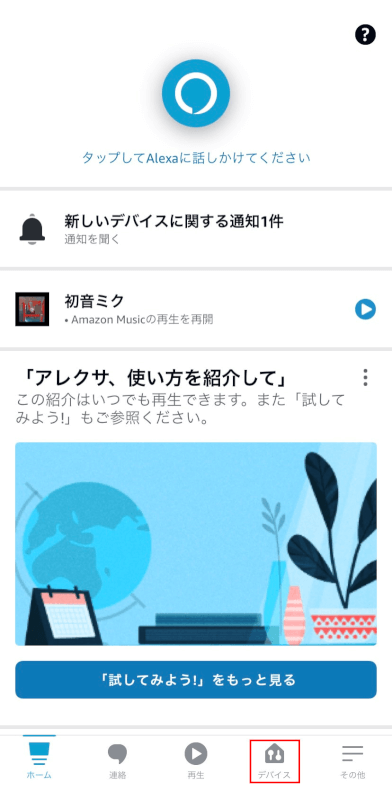
Alexaアプリを起動したら、下メニューの中から【デバイス】を選択します。
Echo・Alexaを選択する
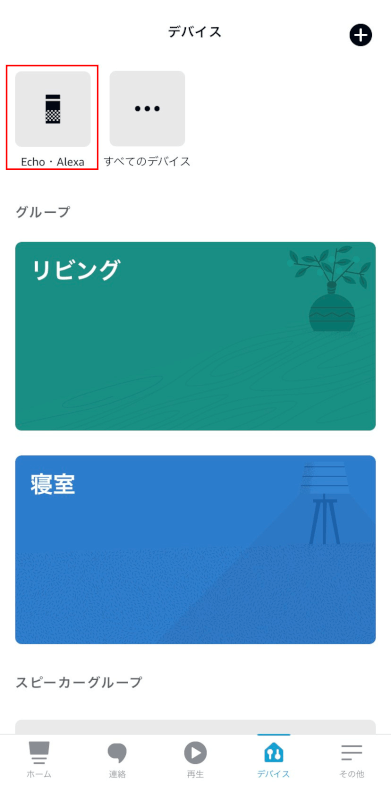
デバイスページが開きました。【Echo・Alexa】を選択します。
デバイスを選択する
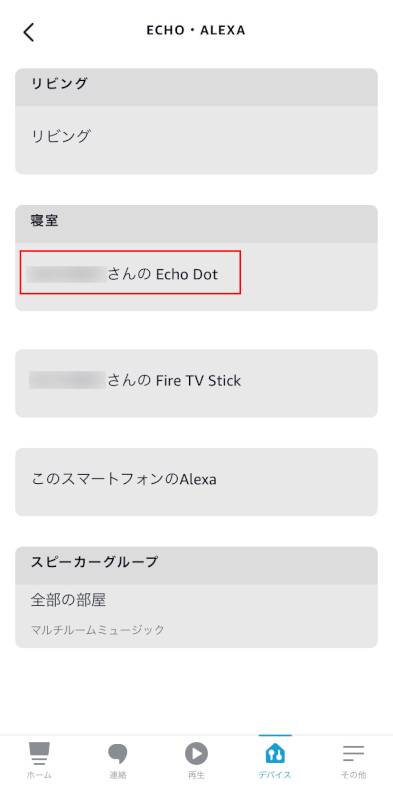
Alexaに登録されているデバイスが表示されました、Wi-Fi接続を変更したい【デバイス】を選択します。
設定ページに飛ぶ
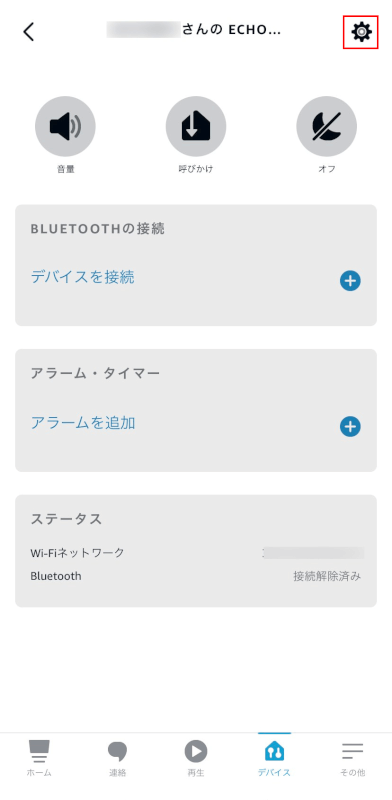
選択したデバイスのページになりました。右上の【歯車アイコン】を押します。
Wi-Fiネットワークの変更を押す
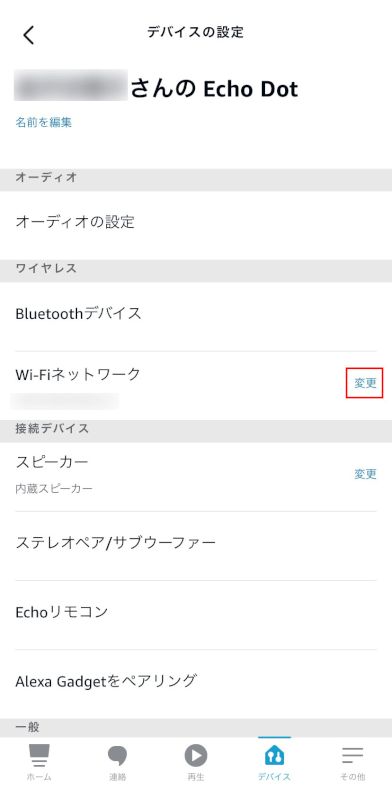
デバイスの設定ページになりました。Wi-Fiネットワークにある【変更】を押します。
デバイスのアクションボタンを長押しする
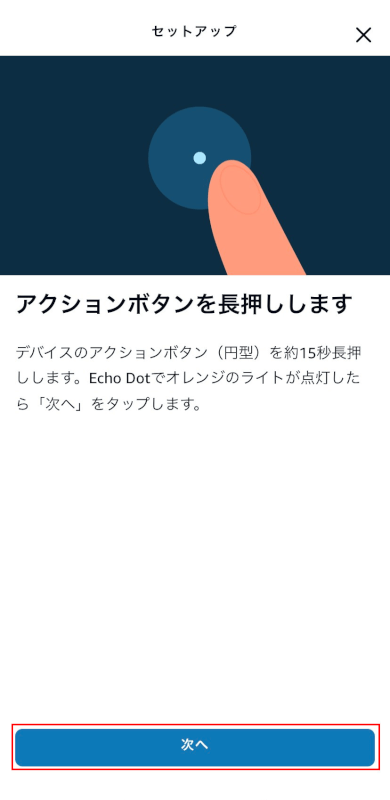
デバイスのアクションボタンを押すように案内があります。案内通りデバイスのアクションボタンを長押しします。デバイスがオレンジライトに点灯したら、Alexaアプリの【次へ】ボタンを押します。
検出されたデバイスを選択する
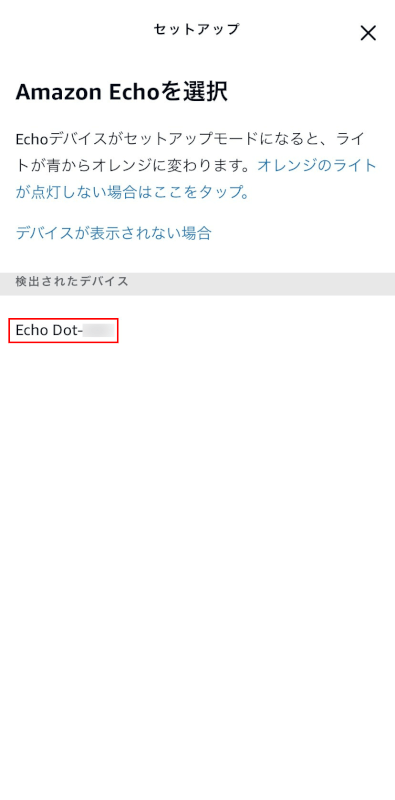
セットアップモードとなり、検出されたデバイスが表示されました。【検出されたデバイス】を押してください。
接続するWi-Fiネットワークを選択する
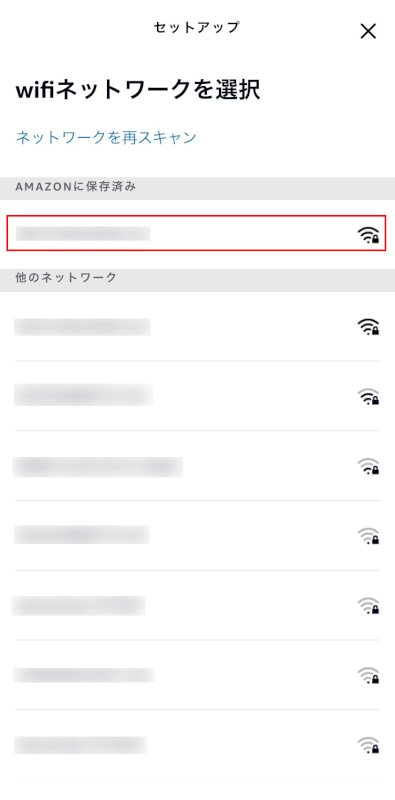
Wi-Fiネットワークのページになりました。このページで、【変更したいWi-Fi】を選択してください。
Wi-Fi接続の変更が完了
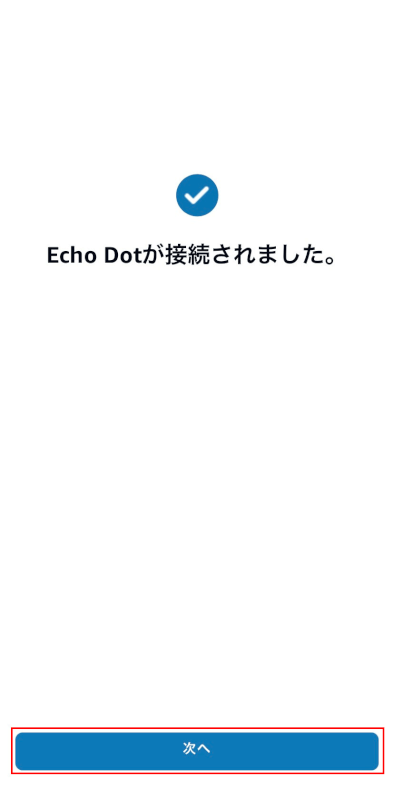
検出されたデバイスが新しいWi-Fiに接続しました。最後に【次へ】ボタンを押して完了です。
